ברצונך לראות את השינויים בערכים בין שתי גירסאות של מסד נתונים של Access, אך כיצד ניתן לעשות זאת? ראית את השוואת הגיליון האלקטרוני של Microsoft, ואתה יודע שהיא יכולה להשוות בין ערכים. ייתכן שהשתמשת בהשוואה למסד הנתונים של Microsoft – אם יש לך, אתה יודע שהיא מיועדת למצוא שינויים בעיצוב אובייקטים, בפקודות מאקרו ובקוד VBA, ולא בשינויי ערך. עם זאת, ישנה דרך להשתמש בהשוואה לגיליון אלקטרוני כדי לזהות את השינויים שאתה מחפש.
על-ידי ייצוא נתוני Access בשני קבצי מסד הנתונים – מטבלה, אם זה בדיוק מה שאתה צריך או מתוצאות שאילתה – לחוברת עבודה של Excel, באפשרותך להפעיל את חוברות העבודה שלך באמצעות השוואת גליונות אלקטרוניים כדי לראות את ההבדלים.
ייצוא נתוני Access לחוברות עבודה
-
ב-Access, פתח את מסד הנתונים המכיל את הנתונים המקוריים או הקודמים, ופתח את הטבלה או את תוצאות השאילתה הרצויות בתצוגת גליון נתונים. הדוגמאות הבאות מציגות דוגמה פשוטה מאוד.
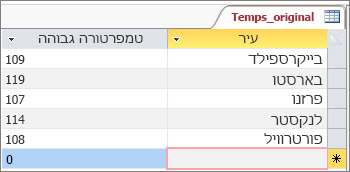
-
לחץ על נתונים חיצוניים >ייצוא >-Excel. אשף ייצוא – Excel גיליון אלקטרוני מופעל.
-
בחר את תיקיית השמות והיעד עבור קובץ Excel החדש ולחץ על אישור. לאחר מכן, לחץ על סגור כדי לסגור את האשף.
-
סגור את מסד הנתונים.
-
פתח את מסד הנתונים המכיל את הנתונים המעודכנים או המאוחרים ופתח את תוצאות הטבלה או השאילתה, כפי שעשית עבור הנתונים המקוריים. במסד נתונים מעודכן זה, "קליפורניה City" היא רשומה חדשה, והטמפרטורה הגבוהה של פרזנו השתנתה.
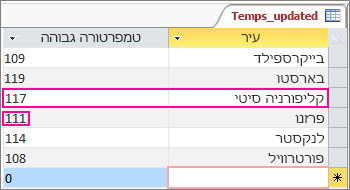
-
הפעיל את אשף ' ייצוא-Excel גיליון אלקטרוני ' באותו אופן עבור מסד נתונים זה.
הרצת ההשוואה בהשוואה לגיליון אלקטרוני
-
בהשוואה לגיליון אלקטרוני, לחץ על השוואת קבצים.
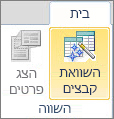
-
אתר את חוברת העבודה של Excel המכילה את הנתונים המקוריים על-ידי לחיצה על

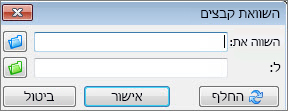
-
אתר את חוברת העבודה המכילה את הנתונים המעודכנים על-ידי לחיצה על

-
לחץ על אישור כדי להעביר את ההשוואה.
הבנת התוצאות
אנו נגדיל את התוצאות של הדוגמה הפשוטה שלנו, שאליה התווספה רשומה עבור "קליפורניה City", והטמפרטורה של פרזנו השתנתה.
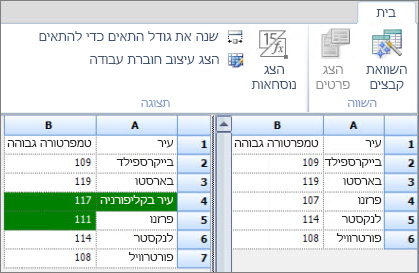
בחלונית השמאלית, המציגה את הנתונים ממסד הנתונים המעודכן, שורה 4 מכילה כעת את קליפורניה City ואת הטמפרטורה שלה, שנוספה לטבלת Access. השורה כולה מסומנת בירוק. והטמפרטורה של פרזנו, בשורה 5, עמודה B, מסומנת גם בירוק, מכיוון שהיא השתנתה מ-107 ל-111.










